时间:2020-04-22 21:34:51 来源:www.win7qijian.com 作者:系统玩家
windows系统已经非常普及了,而且稳定性也相当的高。但是还是会遇到很多问题,比如win7怎么设置ftp为被动模式就是其中一个。如果是新手遇到这个情况的话不太容易解决,会走很多弯路。身边没有人帮忙解决win7怎么设置ftp为被动模式的问题的话,小编在这里先给出一个解决这个问题的步骤:1、打开控制面板--》点击 Internet选项;2、选择高级选项卡就搞定了。以下内容图文并茂的教你win7怎么设置ftp为被动模式的法子。
具体方法如下:
1、打开控制面板--》点击 Internet选项;
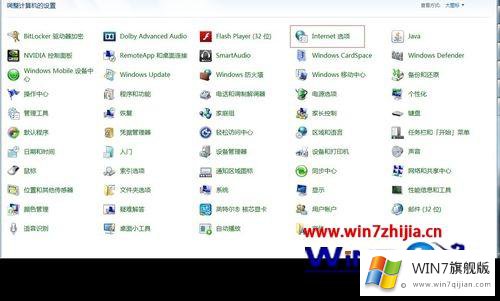
2、选择高级选项卡;
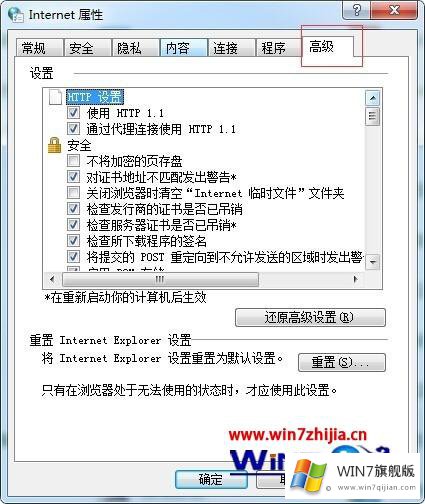
3、找到选项,使用被动FTP(用于防火墙和DSL调制解调器的兼容)---》将勾去掉,点击确定即可。
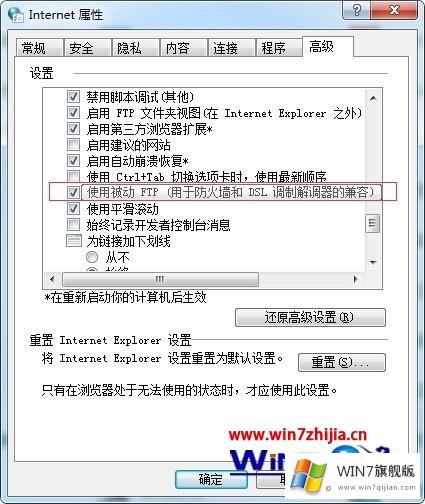
FlashFXP设置主动访问模式:
1、打开软件,点击 选项 --> 选择 参数设置;
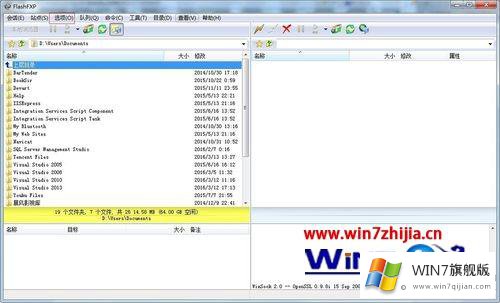
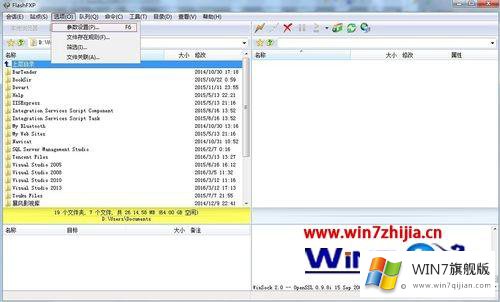
3、找到 代理 将使用被动模式的勾去掉,点击确定即可。
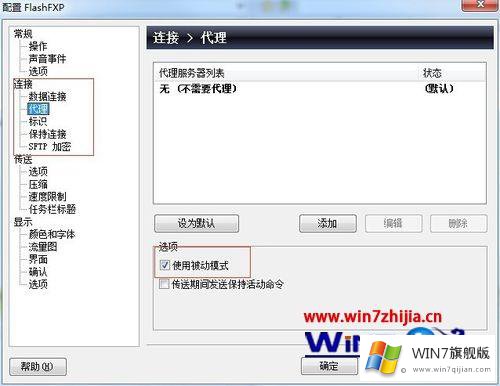
以上就是win7怎么设置ftp为被动模式的详细步骤,如果你不知道要怎么操作的话,可以采取上面的方法来进行设置吧,更多精彩内容欢迎继续关注最新win7之家电脑系统下载站!
最后,如果你遇到了win7怎么设置ftp为被动模式的问题,就可以试试上面的方法解决各位的问题不知道有没有得到解决呢?如果你还有别的windows系统相关的问题,可以继续在本站查找阅读。